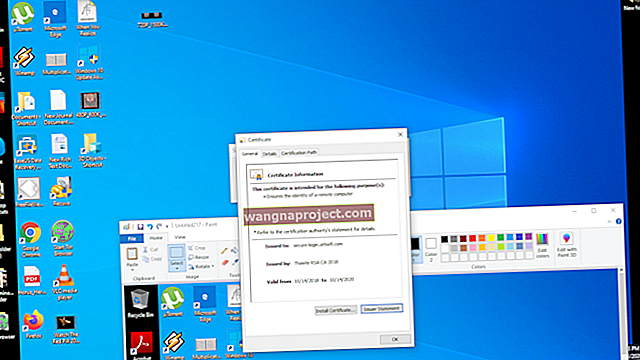Unutulmaz bir harf ve sembol dizisi. İyi bir şifre budur ve her hesap için farklı bir şifreye ihtiyacınız vardır! İCloud Anahtar Zinciri'nin bu kadar popüler olmasına şaşmamalı, ancak içinde yinelenen parolalarla sorunları nasıl temizlersiniz?
iCloud Anahtar Zinciri, hesap verilerini ve parolaları güvenli bir şekilde kaydeder, böylece sizin yapmanıza gerek kalmaz. Ancak bugünlerde her web sitesi yeni bir hesap oluşturmanızı istediğinden, iCloud Anahtar Zincirinizin karmaşık bir karmaşa haline gelmesi uzun sürmüyor.
Bu makale, iCloud Anahtar Zincirinizin yinelenen girişlerle ne zaman sorun yaşadığıyla ilgilidir. Böyle bir durumda, web sitelerinde ve uygulamalarda oturum açarken seçmeniz için birden fazla parola önerir. Bu hiçbir şeyi kolaylaştırmaz!
İCloud Anahtar Zinciri'nin doğrulama koduyla ilgili sorun yaşıyorsanız bu diğer gönderiye bir göz atın.
İCloud Anahtar Zinciri ne için kullanılır?
 iCloud Anahtar Zinciri, kullanıcı adlarını ve parolaları çevrimiçi olarak girmeyi hızlı ve kolay hale getirir.
iCloud Anahtar Zinciri, kullanıcı adlarını ve parolaları çevrimiçi olarak girmeyi hızlı ve kolay hale getirir.
Bugünlerde çevrimiçi güvenliğe bu kadar odaklanılması mantıklı. Bilgisayar korsanlığı ve kimlik hırsızlığı nadir değildir. Bu nedenle, tüm hesaplarınız için benzersiz ve güvenli parolalar kullanmanız önemlidir.
Bu şekilde, bir hesabın güvenliği ihlal edilirse, diğer hesaplarınız hala güvendedir. Parolalar farklıysa kimse Amazon hesabınıza girerek bankanıza erişemez.
Ancak sonuç olarak, günden güne kullandığımız tüm hesaplar için düzinelerce farklı şifre elde ediyoruz. Alışveriş, bankacılık, sosyal medya ve her şey!
 Eminim hepimiz bu unutkan beyefendiyle empati kurabiliriz. Fotoğraf
bruce mars dan
Pexels
Eminim hepimiz bu unutkan beyefendiyle empati kurabiliriz. Fotoğraf
bruce mars dan
Pexels
iCloud Anahtar Zinciri, bu soruna güvenli ve kullanışlı bir çözüm sunar. Uçtan uca şifreleme ile korunan tüm parolalarınızı ve hesap verilerinizi depolar. Bu şekilde, diğerlerine erişmek için yalnızca Anahtar Zinciri şifrenizi hatırlamanız gerekir.
Otomatik doldurma ile bu kullanıcı adlarını veya şifreleri kendiniz girmenize bile gerek kalmaz! Mac veya iPhone, girmeniz gerektiğinde kullanıcı adlarını ve parolaları önerir.
Henüz yapmadıysanız, iPhone veya Mac'inizde iCloud Anahtar Zinciri kurma kılavuzumuzu takip etmek için burayı tıklayın.
Mac'imde iCloud Anahtar Zinciri'ne nasıl erişirim?
Mac kullanarak iCloud Anahtar Zinciri girişlerini görüntüleyebileceğiniz iki yer vardır: Anahtar Zinciri Erişimi uygulaması ve Safari'nin Tercihleri.
Başlamadan önce hızlı bir uyarı. Paylaşılan bir Mac kullanıyorsanız, başka hiç kimsenin hesap verilerinize erişmemesi için Anahtar Zinciri'ni kilitlemeniz gerekir. Bunun nasıl yapılacağına ilişkin talimatlar için bu gönderiye göz atın.
Bir Mac'te Anahtar Zinciri Erişimi ile Anahtar Zincirinizin tamamını görün
 Bakması biraz korkutucu, ancak Anahtar Zinciri Erişimi tüm verilerinizi güvenli bir şekilde depolar!
Bakması biraz korkutucu, ancak Anahtar Zinciri Erişimi tüm verilerinizi güvenli bir şekilde depolar!
Anahtar Zinciri Erişimi, Mac'inizin işletim yazılımında yerleşik olarak bulunan bir uygulamadır. Dan Aç Utilities Finder klasör veya gelen diğer Launchpad'deki klasöründe.
Anahtar Zinciri Erişimi'nden hesabınızdaki her parolayı, güvenli notu, sertifikayı ve şifreleme anahtarını görüntüleyebilir ve düzenleyebilirsiniz.
Dürüst olmak gerekirse her şey biraz kafa karıştırıcı. Ve yapmak istediğiniz çoğu şey için Anahtar Zinciri Erişimini kullanmanız gerekmez. Bunun yerine, Anahtar Zinciri girişlerine çoğunlukla Safari Tercihlerimden erişiyorum.
Mac'te Safari ile kullanıcı adlarınızı ve parolalarınızı görün
 Kullanıcı adlarını ve parolaları Safari'nin tercihlerinden görüntülemek çok daha kolaydır.
Kullanıcı adlarını ve parolaları Safari'nin tercihlerinden görüntülemek çok daha kolaydır.
Mac'inizde Safari'yi açın ve menü çubuğunda Tercihler… seçeneğine gidin . Parolalar sekmesine tıklayın, ardından ayrıntıların kilidini açmak için Mac oturum açma parolanızı girin.
Bu ekrandan, web üzerindeki tüm hesaplarınıza giriş yapmak için kullanılan kullanıcı adlarını ve şifreleri görüntüleyebilir ve düzenleyebilirsiniz. Giriş ekleyip kaldırabilir veya daha fazla bilgi görmek için Ayrıntılar… düğmesini tıklayabilirsiniz .
Aynı şifre iki farklı hesap için kullanılıyorsa sizi uyaran uyarıları da görebilirsiniz.
İPhone, iPad veya iPod'umda iCloud Anahtar Zincirine nasıl erişebilirim?
Anahtar Zinciri Erişimi'nde olduğu gibi, iOS aygıtınızda iCloud Anahtar Zinciri verilerinizin tamamını görüntüleyemezsiniz. Ancak, cihazınızdaki web siteleri ve uygulamalar için kullanıcı adlarına veya şifrelere yine de erişebilirsiniz.
İPhone, iPad veya iPod'da kullanıcı adlarınızı ve parolalarınızı görün
 Kullanıcı adı ve şifreleri görüntülemek için iOS ayarlarınızda Web Sitesi ve Uygulama Şifreleri'ne dokunun.
Kullanıcı adı ve şifreleri görüntülemek için iOS ayarlarınızda Web Sitesi ve Uygulama Şifreleri'ne dokunun.
İPhone, iPad veya iPod'unuzda Ayarlar'ı açın ve Parola ve Hesaplar'a gidin . Web Sitesi ve Uygulama Şifreleri düğmesine dokunun ve bunların kilidini açmak için Face ID, Touch ID veya şifrenizi kullanın.
Buradan, kayıtlı web siteleriniz ve uygulamalarınız için kullanıcı adlarını ve şifreleri görüntüleyebilir ve düzenleyebilirsiniz. Aynı şifre iki farklı hesap için kullanılıyorsa sizi uyaran uyarıları da görebilirsiniz.
Yinelenen iCloud Anahtar Zinciri sorunları için ne yapabilirim?
 Bunun gibi kopyaları olan doğru girişin hangisi olduğunu nasıl anlarsınız?
Bunun gibi kopyaları olan doğru girişin hangisi olduğunu nasıl anlarsınız?
İCloud Anahtar Zinciri'ni bir süre kullandıktan sonra, yinelenen girişler nedeniyle sorun yaşanması yaygındır. Bu sorunlar, otomatik doldurma bilgilerini seçerken kafa karıştırıcı seçimlere yol açabilir. Veya karmaşık bir Keychain Access uygulamasıyla sonuçlanabilirler.
Anahtar zinciri, kullanıcılar cihazlarını yükseltirken, taşırken veya geri yüklerken genellikle girişleri çoğaltır. Bazen bu işlem, adres defterinizdeki kişileri de çoğaltır!
Parolanızı güncelledikten sonra yinelenen Anahtar Zinciri girişleriyle karşılaşabilirsiniz. Bu olmamalıdır, ancak bazen iCloud Anahtar Zinciri mevcut olanı güncellemek yerine yeni bir giriş oluşturur.
Maalesef, yinelenen girişleri kaldırmanın hızlı ve kolay bir yolu yoktur. Gerçekten aşağıdaki seçeneklerden biriyle kaldınız:
- Yinelenen iCloud Anahtar Zinciri girişlerini manuel olarak bulun ve silin.
- Anahtar Zinciri'ni sıfırlayın ve sıfırdan yeniden başlayın.
Yinelenen iCloud Anahtar Zinciri girişlerini manuel olarak nasıl bulur ve silerim?
Yinelenen iCloud Anahtar Zinciri girişlerini kaldırmanın bu yöntemi zahmetli ve zaman alıcıdır. Mac'te Anahtar Zinciri Erişimi'ni açın veya bir iOS cihazında Web Sitesi ve Uygulama Şifrelerinizi görüntüleyin ve her girişi tek tek gözden geçirin.
İnkar etmek yok, bu zaman ve çaba gerektiriyor. Ama aynı zamanda başka bir yerde bir kopyasına sahip olmadığınız önemli hesap bilgilerini kaybetmeyeceğiniz anlamına da gelir.
Mac'teki Anahtar Zinciri Erişimi'nde yinelenen girişleri bulun ve silin:
- Uygulamalarınızdaki İzlenceler klasöründen Anahtar Zinciri Erişimini açın .
- Kenar çubuğunda, giriş ve Tüm Öğeler'i seçin .
- Anahtar Zinciri girişlerini Ada göre sıralayın .
- Yinelenen girişi seçmek için tıklayın, kaldırmak için silme tuşuna basın .
- Birden fazla girişi aynı anda seçmek ve kaldırmak için shift veya command tuşunu basılı tutun .
- Hakkında daha fazla ayrıntı görmek için bir girişi çift tıklayın.
- Click göster Şifre düğmesi ve görünümüne Anahtarlık şifrenizi girin.
 Önemli veya yeri doldurulamaz parolaları silmemeye dikkat edin.
Önemli veya yeri doldurulamaz parolaları silmemeye dikkat edin.
Mac'teki Safari'de yinelenen girişleri bulun ve silin:
- Safari'yi açın ve menü çubuğundan Safari > Tercihler… > Parolalar'a gidin .
- Mac kullanıcı parolanızı girin.
- Anahtar Zinciri girişlerini Web Sitesine göre sıralayın .
- Seçin, basın yinelenen bir girişi tıklayın silmek ya tıklayın Kaldır kaldırmak için.
- Birden fazla girişi aynı anda seçmek ve kaldırmak için shift veya command tuşunu basılı tutun .
- Hakkında daha fazla ayrıntı görmek için bir girişi çift tıklayın.
İPhone, iPad veya iPod'da yinelenen girişleri bulun ve silin:
- Gidin Ayarlar > Şifreler & Hesaplar > Web Sitesi ve Uygulama Şifreleri .
- Erişim elde etmek için Face ID, Touch ID veya parolanızı kullanın.
- Yinelenen girişleri bulmak için listede ilerleyin.
- Bir Sil düğmesini ortaya çıkarmak için yinelenen girişte sola kaydırın .
- Birden çok girişi aynı anda seçip silmek için sağ üstteki Düzenle'ye dokunun .
- Hakkında daha fazla ayrıntı görmek için bir girişe dokunun.
 İPhone, iPad veya iPod'unuzda bir Sil düğmesini ortaya çıkarmak için Anahtar Zinciri girişleri arasında kaydırın.
İPhone, iPad veya iPod'unuzda bir Sil düğmesini ortaya çıkarmak için Anahtar Zinciri girişleri arasında kaydırın.
İCloud Anahtar Zinciri'ni nasıl sıfırlarım ve en baştan nasıl başlarım?
Bu gerçekten yalnızca tüm hesap parolalarınızı bildiğinizden eminseniz bir seçenektir. İCloud Anahtar Zincirini sıfırlar ve ardından parolanızı unutursanız, parolayı o web sitesi veya uygulama aracılığıyla kurtarmanız gerekir.
Eğer varsa yapmak tüm şifrelerinizi biliyorum başka bir yerde onları güvenli bir kopyası varsa, ya, sen Anahtarlık Access'i kullanarak iCloud Anahtarlık sıfırlayabilirsiniz. Bu, bir Mac'iniz olması gerektiği anlamına gelir.
 Tüm önemli parolalarınızı bilmiyorsanız varsayılan anahtar zincirlerinizi sıfırlamayın.
Tüm önemli parolalarınızı bilmiyorsanız varsayılan anahtar zincirlerinizi sıfırlamayın.
Sıfırlamadan sonra iCloud Anahtar Zinciri, her parolayı aygıtlarınızda tekrar girerken kaydeder.
Alternatif olarak, iCloud Anahtar Zinciri'ni nasıl tamamen kapatacağınızı öğrenmek için bu yazının sonuna atlayın.
Mac'te Anahtar Zinciri Erişimini kullanarak Anahtar Zincirini Sıfırlama:
- Uygulamalarınızdaki İzlenceler klasöründen Anahtar Zinciri Erişimini açın .
- Menü çubuğundan Anahtar Zinciri Erişimi > Tercihler… seçeneğine gidin.
- Click My Standart Anahtarlıklar Reset düğmesine.
- Kullanıcı oturum açma parolanızı girin.
İCloud Anahtar Zinciri ile hesaplarımı nasıl daha güvenli hale getirebilirim?
 Anahtar Zinciri'ni doğru kullanırsanız, hesaplarınızı bilgisayar korsanlarına karşı daha güvenli hale getirebilir.
Anahtar Zinciri'ni doğru kullanırsanız, hesaplarınızı bilgisayar korsanlarına karşı daha güvenli hale getirebilir.
Daha önce de belirttiğimiz gibi, her bir hesabınız için farklı parolalara sahip olmak önemlidir. Çevrimiçi güvenliğinizi iyileştirmek için yapabileceğiniz en etkili şey budur.
İCloud Anahtar Zinciri'nin harika özelliklerinden biri, bunu başarmanıza yardımcı olmasıdır. Bunun nedeni, aynı parolayı kullanan tüm hesaplarda sizi uyarmasıdır.
Bu bilgiyle, hangi parolaların değiştirileceğini bilmek sizin için kolaydır. iCloud Anahtar Zinciri, bunun yerine kullanmanız için güçlü yeni parolalar bile önerir.
Mac'te yinelenen iCloud Anahtar Zinciri parolalarını bulun:
- Safari'yi açın ve menü çubuğundan Safari > Tercihler… > Parolalar'a gidin .
- Mac kullanıcı parolanızı girin.
- Yanlarında bir uyarı işareti olan girişleri arayın.
- Aynı parolayı kullanan diğer hesapları görmek için uyarı üçgenini tıklayın.
- Şimdi şifrenizi değiştirmek için bu web sitelerini doğrudan ziyaret edin.
- iCloud Anahtar Zinciri, bunun yerine kullanmak için Güçlü Parola önerisi sunabilir.
- Bu hesapta bir sonraki oturum açışınızda iCloud Anahtar Zinciri'nde Parolayı Güncellemeyi Kabul Edin.
 Uyarı simgesi olan tüm hesaplar, parolaları başka bir hesapla paylaşır.
Uyarı simgesi olan tüm hesaplar, parolaları başka bir hesapla paylaşır.
İPhone, iPad veya iPod'da yinelenen iCloud Anahtar Zinciri parolalarını bulun:
- Gidin Ayarlar > Şifreler & Hesaplar > Web Sitesi ve Uygulama Şifreleri .
- Erişim elde etmek için Face ID, Touch ID veya parolanızı kullanın.
- Yanlarında bir uyarı işareti olan girişleri arayın.
- Aynı şifreye sahip diğer hesapları görmek için girişe dokunun.
- Parolanızı değiştirmek için Web Sitesinde Parolayı Değiştir'e dokunun veya web sitesini kendiniz ziyaret edin.
- iCloud Anahtar Zinciri, bunun yerine kullanmak için Güçlü Parola önerisi sunabilir.
- Bu hesapta bir sonraki oturum açışınızda iCloud Anahtar Zinciri'nde Parolayı Güncellemeyi Kabul Edin.
 Parolayı hangi hesaplarla paylaştıklarını görmek için uyarı simgesi olan girişlere dokunun.
Parolayı hangi hesaplarla paylaştıklarını görmek için uyarı simgesi olan girişlere dokunun.
İCloud Anahtar Zinciri'ni kapatabilir miyim?
İCloud Anahtar Zinciri'ni kullanan tüm Apple aygıtlarınızda kapatabilirsiniz. Basitçe iCloud ayarlarına gidin ve Anahtar Zinciri'ni kapatın.
İsterseniz Anahtar Zinciri verilerini o cihazda tutmayı seçebilir, ancak bulutla senkronize etmeyi durdurabilirsiniz. Veya tüm verileri kaldırabilir ve hesap ayrıntılarınızı manuel olarak tekrar girebilirsiniz. Bir ölümlü gibi.
Mac'te iCloud Anahtar Zinciri'ni kapatın:
- Menü çubuğundan Apple > Sistem Tercihleri… > iCloud'a gidin .
- Aşağı kaydırın ve Anahtar Zinciri'nin işaretini kaldırın .
- Mac'ten Silmeyi seçin .
- İCloud Anahtar Zinciri'ni kapatır ancak Bu Mac'te Sakla'yı seçerseniz parolalarınız yine kaydedilir ve otomatik olarak doldurulur ancak diğer aygıtlarda güncellenmez.
 Mac'inizde kapatmak için iCloud'daki Anahtar Zinciri seçeneğinin işaretini kaldırın.
Mac'inizde kapatmak için iCloud'daki Anahtar Zinciri seçeneğinin işaretini kaldırın.
İPhone, iPad veya iPod'da iCloud Anahtar Zinciri'ni kapatın:
- Gidin Ayarlar > [Adınız] > iCloud > Anahtarlık .
- İCloud Anahtar Zinciri'ni kapatmak için düğmeye dokunun .
- [Cihazımdan] Silmeyi Seçin .
- İCloud Anahtar Zinciri'ni kapatır ancak [Aygıtımda] Sakla'yı seçerseniz , parolalarınız yine kaydedilir ve otomatik olarak doldurulur ancak diğer aygıtlarda güncellenmez.
 İOS iCloud ayarlarınızda iCloud Anahtar Zinciri'ni kapatın.
İOS iCloud ayarlarınızda iCloud Anahtar Zinciri'ni kapatın.
Ve hepsi bu kadar! Yinelenen girişleri bulmak ve kaldırmak dünyadaki en kolay şey değildir, ancak artık iCloud Anahtar Zinciri girişlerinizi temiz ve düzenli tutabilirsiniz. Lütfen yorumlarda nasıl olduğunuzu bize bildirin!